- 公開日:
iPad Googleアプリでブックマークを見つける方法
iPadのGoogleアプリでブックマークを見つける方法について説明します。
GoogleアプリとGoogle Chromeブラウザは異なるアプリケーションであるため、両方の手順を詳しく解説します。
Googleアプリを使用している場合
Googleアプリではブックマークに似た機能として、「お気に入りのページ」があります。以下、「お気に入りのページ」で自分が記録したブックマークを見つける方法をご紹介します。
iPadでGoogleアプリを開きます。
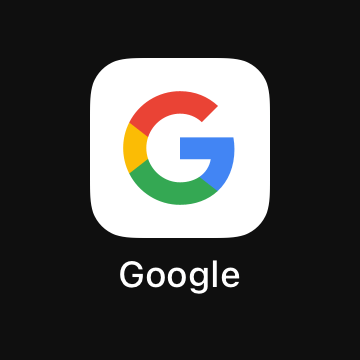
しおりのマークをタップします。

「お気に入りのページ」への保存が完了しました。
画面右下の□(数字入り)をタップします。
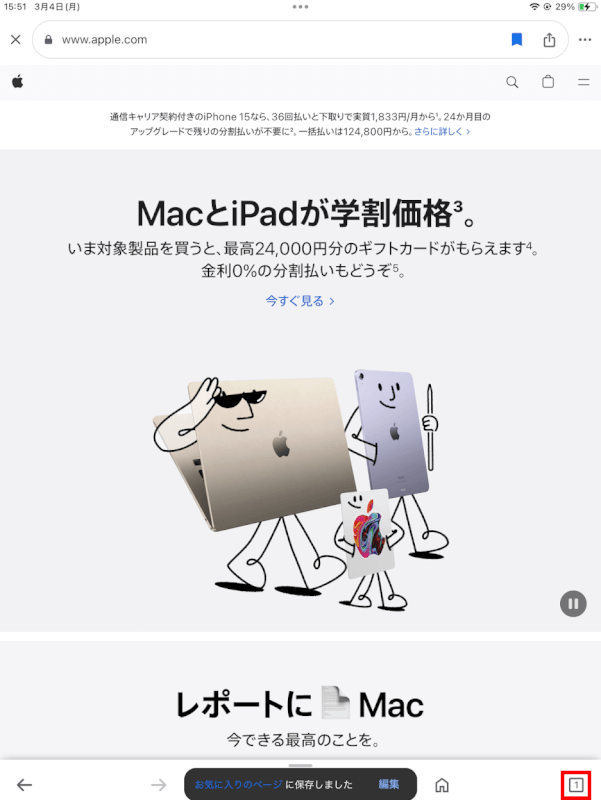
「保存済み」タブを選択します。
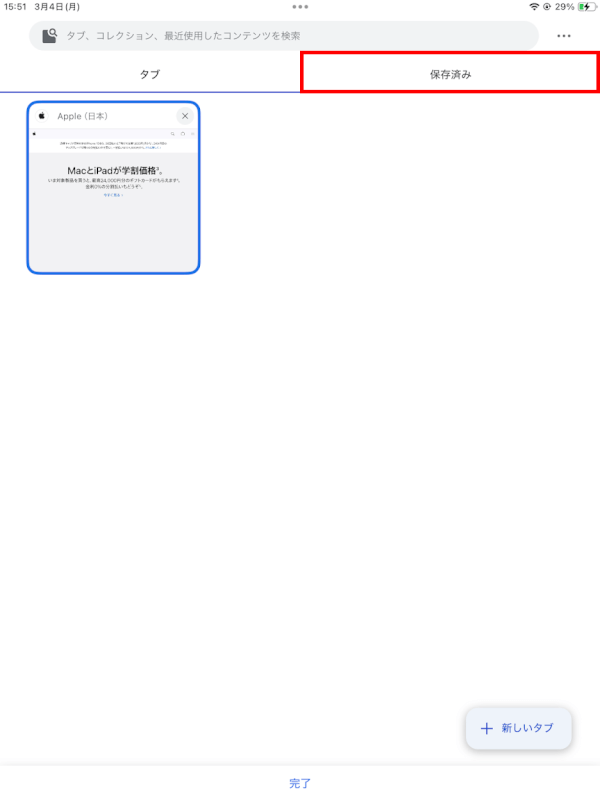
「お気に入りのページ」を選択します。
「最近のコレクション」のコーナーにお気に入りのページが無ければ、その下にある「コレクションをすべて表示」を選択します。
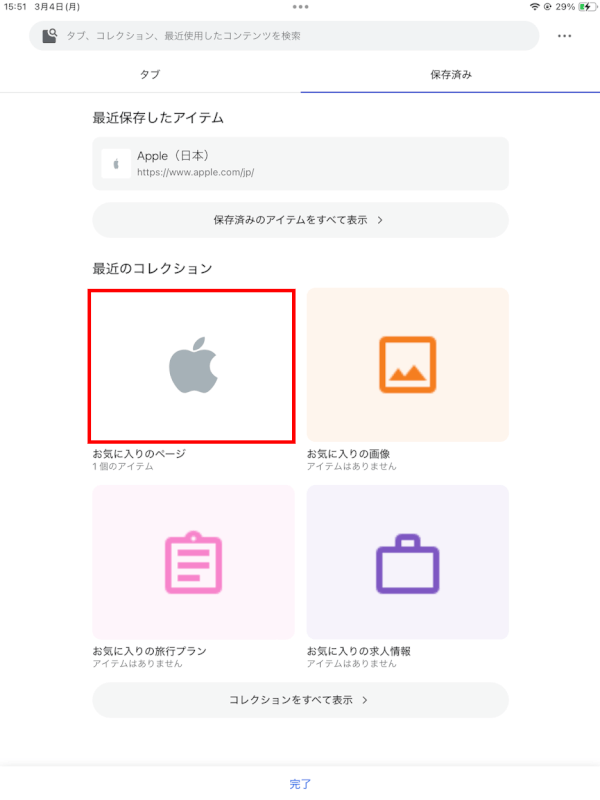
先ほどお気に入りにしたページが表示されました。
試しにこれを開いてみましょう。
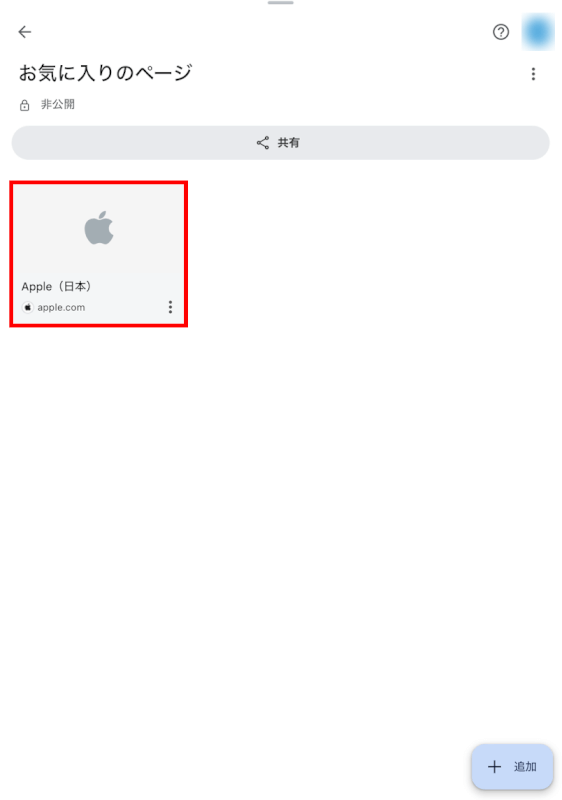
お気に入りにしたページ(Appleのトップページ)が表示されました。
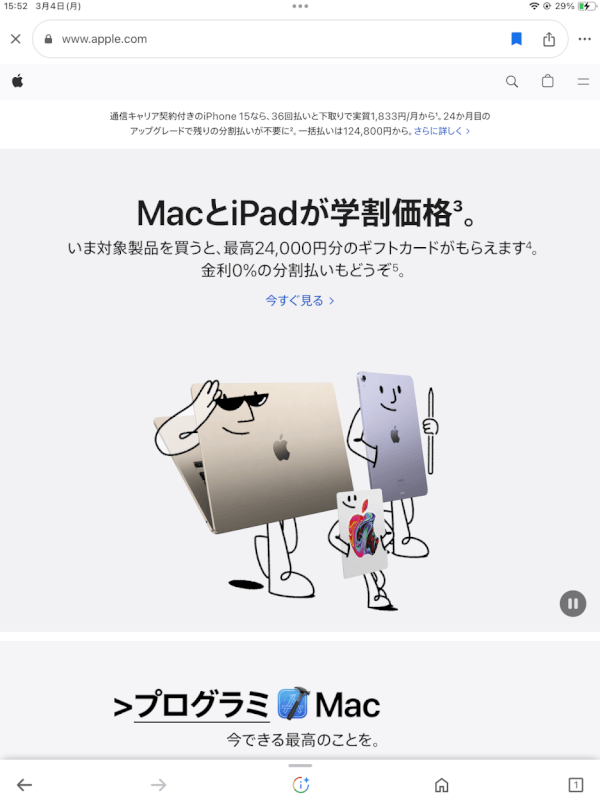
iPadのGoogle Chromeでブックマークを探している場合
iPadでGoogle Chromeを開きます。
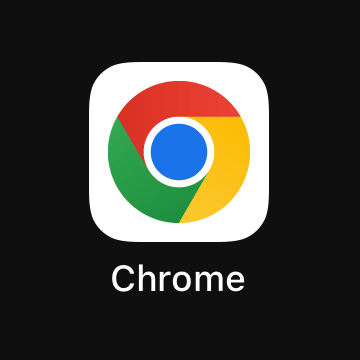
右上隅の三つの点をタップします。
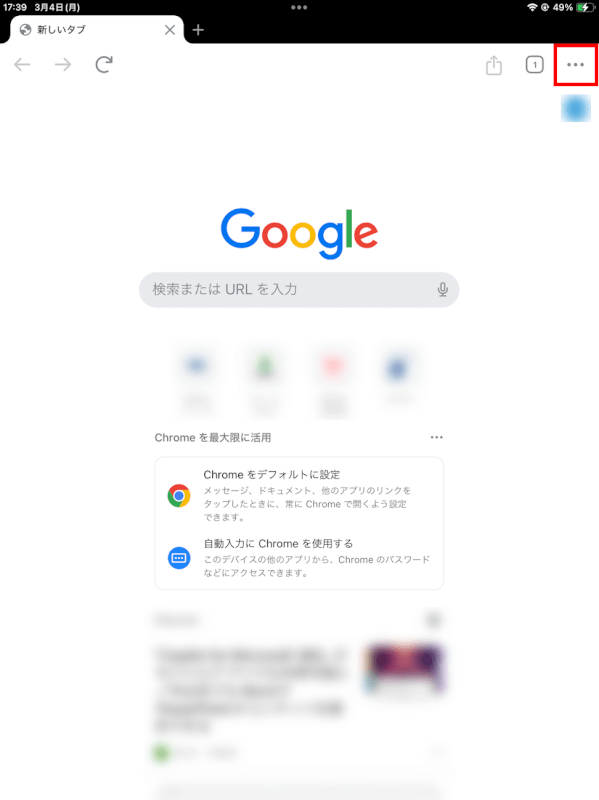
「ブックマーク」を選択します。
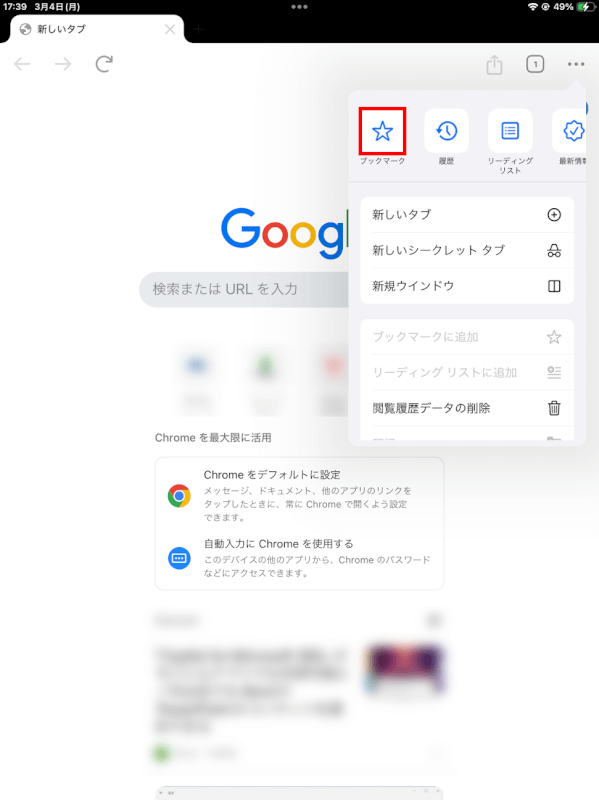
「ブックマークバー」を選択します。
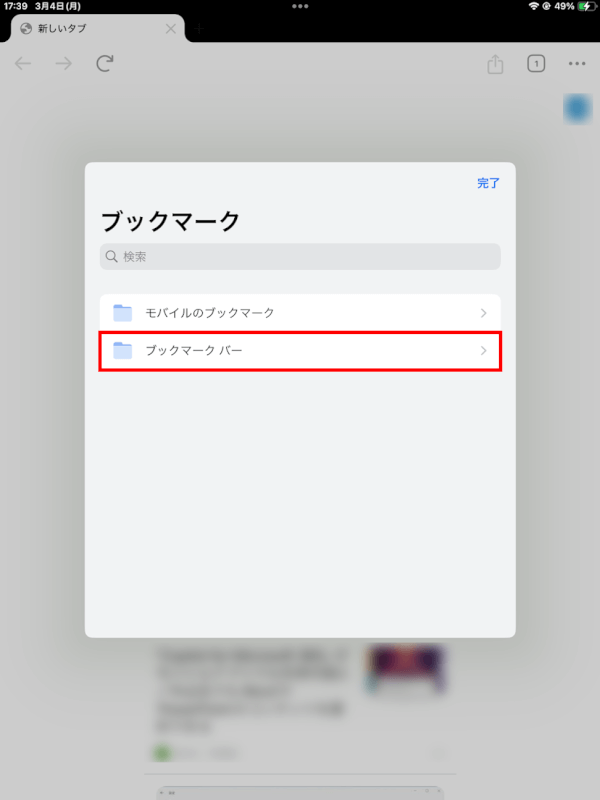
ブックマーク一覧が表示されました。
ブックマーク(例: Apple Store オンライン)を選択してみましょう。
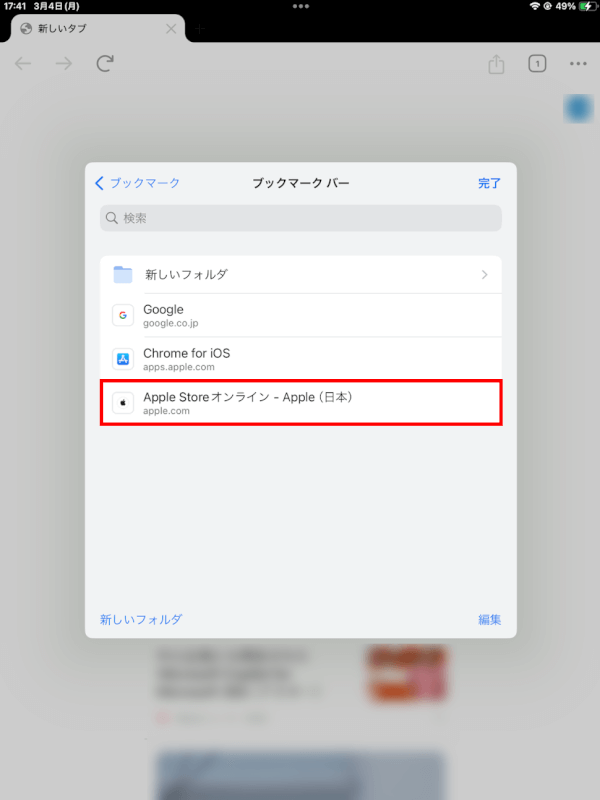
ブックマーク先のページが表示されました。
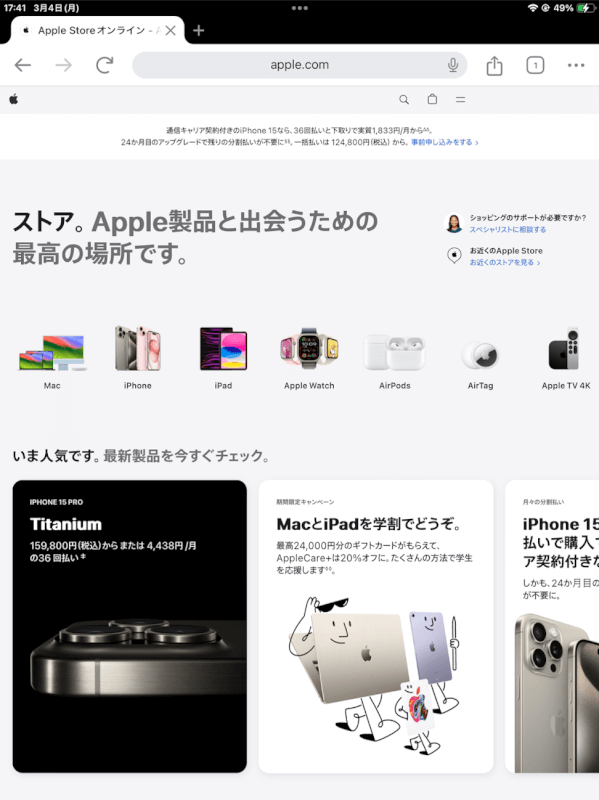
さいごに
アプリのアップデートによって特定の機能の利用可能性が変更される可能性があります。
使用しているアプリのバージョンによっては、正確な手順が若干異なる場合がありますので、注意しましょう。
問題は解決できましたか?
記事を読んでも問題が解決できなかった場合は、無料でAIに質問することができます。回答の精度は高めなので試してみましょう。
- 質問例1
- PDFを結合する方法を教えて
- 質問例2
- iLovePDFでできることを教えて

コメント
この記事へのコメントをお寄せ下さい。